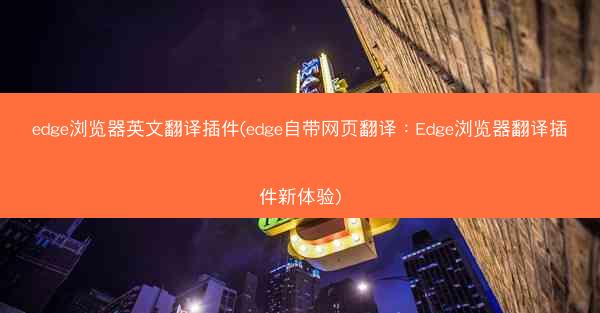Google Chrome作为全球最受欢迎的浏览器之一,偶尔会出现无法打开网页的问题。本文将围绕Google Chrome打不开怎么办,为什么Google Chrome打开网页总是无法访问这一主题,从...

Google Chrome作为全球最受欢迎的浏览器之一,偶尔会出现无法打开网页的问题。本文将围绕Google Chrome打不开怎么办,为什么Google Chrome打开网页总是无法访问这一主题,从六个方面提供快速排查和解决攻略,帮助用户解决Chrome浏览器无法访问网页的问题。
1. 检查网络连接
当Google Chrome无法打开网页时,最常见的原因之一是网络连接问题。以下是一些排查步骤:
- 确认您的电脑或设备已经连接到互联网。可以尝试访问其他网站或使用其他浏览器来验证网络连接是否正常。
- 检查网络设置,确保没有禁用或限制Chrome的网络访问权限。
- 重启路由器或调制解调器,有时简单的重启可以解决网络连接问题。
2. 清除浏览器缓存和Cookies
浏览器缓存和Cookies有时会导致网页无法正常加载。以下是清除Chrome缓存和Cookies的步骤:
- 打开Chrome浏览器,点击右上角的三个点(菜单按钮)。
- 选择设置。
- 在设置页面中,滚动到底部并点击高级。
- 在隐私和安全部分,点击清除浏览数据。
- 在弹出的窗口中,勾选Cookie和网站数据和缓存的图像和文件,然后点击清除数据。
3. 更新浏览器
过时的浏览器版本可能包含已知的漏洞,导致无法访问某些网页。以下是检查和更新Chrome浏览器的步骤:
- 打开Chrome浏览器,点击右上角的三个点(菜单按钮)。
- 选择关于Google Chrome。
- 如果有可用的更新,Chrome会自动下载并安装。
4. 检查浏览器扩展程序
某些扩展程序可能会干扰网页的正常加载。以下是如何检查和禁用扩展程序的步骤:
- 打开Chrome浏览器,点击右上角的三个点(菜单按钮)。
- 选择更多工具 > 扩展程序。
- 在扩展程序页面中,您可以查看已安装的扩展程序,并选择禁用那些可能导致问题的扩展程序。
5. 重置浏览器设置
如果以上步骤都无法解决问题,您可以尝试重置Chrome浏览器的设置。以下是重置Chrome设置的步骤:
- 打开Chrome浏览器,点击右上角的三个点(菜单按钮)。
- 选择设置。
- 在设置页面中,滚动到底部并点击高级。
- 在恢复和清理部分,点击重置浏览器设置。
- 在弹出的窗口中,点击重置。
6. 检查操作系统和驱动程序
有时,操作系统或硬件驱动程序的问题也可能导致Chrome无法打开网页。以下是一些排查步骤:
- 确保您的操作系统是最新版本,并安装了所有必要的更新。
- 更新您的显卡驱动程序,因为过时的驱动程序可能导致浏览器问题。
- 如果可能,尝试在其他电脑上使用Chrome浏览器,以确定问题是否与特定设备有关。
Google Chrome无法打开网页的问题可能由多种原因引起,包括网络连接、浏览器缓存、扩展程序、操作系统和驱动程序等。通过上述六个方面的排查和解决攻略,用户可以快速定位问题并找到解决方案。如果问题仍然存在,建议联系Chrome官方支持或寻求专业技术人员帮助。